Dòng điện thoại Samsung Galaxy S25 là một trong những smartphone Android tích hợp nhiều tính năng nhất trên thị trường hiện nay. Với sự kết hợp mạnh mẽ giữa phần cứng đỉnh cao và phần mềm thông minh, đặc biệt là sự góp mặt của Galaxy AI, những chiếc flagship này mang đến khả năng vô tận cho người dùng. Tuy nhiên, sự phong phú về tính năng đôi khi cũng khiến người dùng khó lòng theo dõi và tận dụng hết tất cả những gì thiết bị có thể làm được. Để giúp bạn khai thác tối đa tiềm năng của “dế yêu” và nâng cao trải nghiệm sử dụng, bài viết này tincongnghemoi.com sẽ tổng hợp 10 mẹo và thủ thuật ẩn, ít người biết nhưng vô cùng hữu ích trên Galaxy S25, S25+ và S25 Ultra. Từ việc tùy chỉnh sâu sắc các công cụ AI, tối ưu hiển thị, đến việc biến chiếc điện thoại thành một công cụ sáng tạo mạnh mẽ, hãy cùng chúng tôi khám phá ngay!
1. Tùy chỉnh Now Brief và Now Bar để tối ưu trải nghiệm cá nhân
Dòng Galaxy S25 được trang bị tính năng Now Brief mới, sử dụng công nghệ máy học để tổng hợp các cảnh báo và thông báo ứng dụng cùng với các cập nhật hành động. Trong khi đó, Now Bar hoạt động như một widget tương tác, cho phép bạn quản lý các hoạt động nền như hẹn giờ, phát nhạc hoặc các thông báo trực tiếp, tương tự như Dynamic Island trên iPhone. Bạn hoàn toàn có thể tùy chỉnh cả hai tính năng này để có trải nghiệm phù hợp nhất.
Để cá nhân hóa các cập nhật trong Now Brief, bạn vào Cài đặt > Galaxy AI > Now Brief và chạm vào “Nội dung để đưa vào”.
 Cài đặt Now Brief trên Galaxy S25, tùy chọn Nội dung để đưa vào.
Cài đặt Now Brief trên Galaxy S25, tùy chọn Nội dung để đưa vào.
Trên màn hình tiếp theo, bạn có thể chọn loại nội dung mình muốn hiển thị trong Now Brief. Ví dụ, nếu bạn không muốn YouTube Shorts xuất hiện, chỉ cần chạm vào công tắc bên phải của nó để tắt.
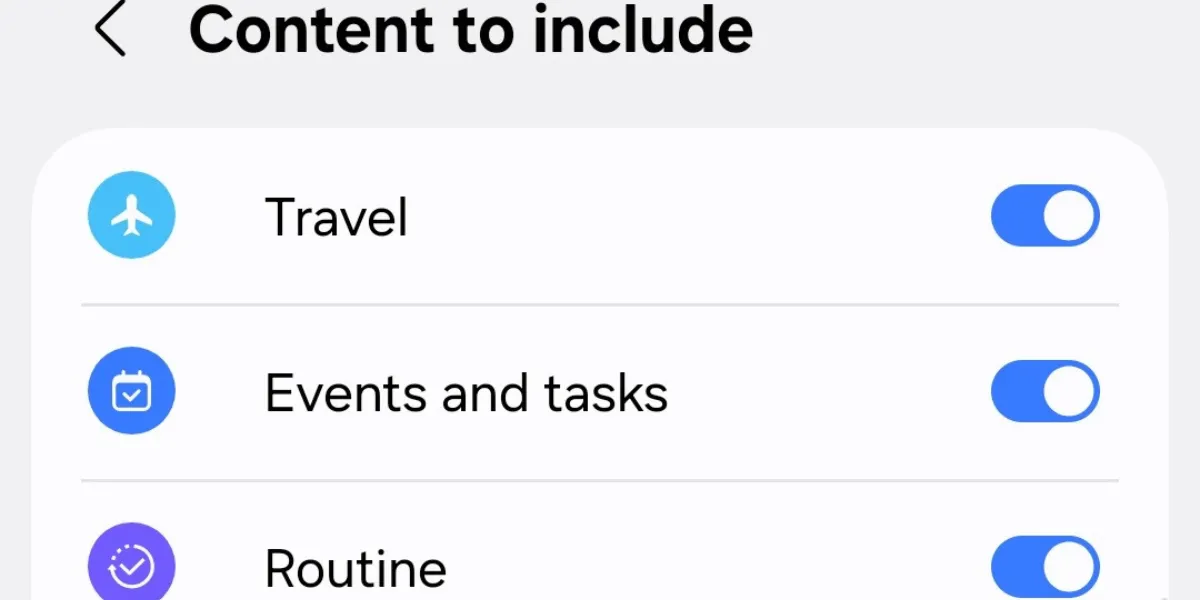 Màn hình chọn loại nội dung hiển thị trong Now Brief trên Samsung Galaxy S25.
Màn hình chọn loại nội dung hiển thị trong Now Brief trên Samsung Galaxy S25.
Để cá nhân hóa Now Bar, bạn vào Cài đặt > Màn hình khóa và AOD > Now Bar, và dưới mục “Thông báo trực tiếp”, chạm vào “Xem thêm”.
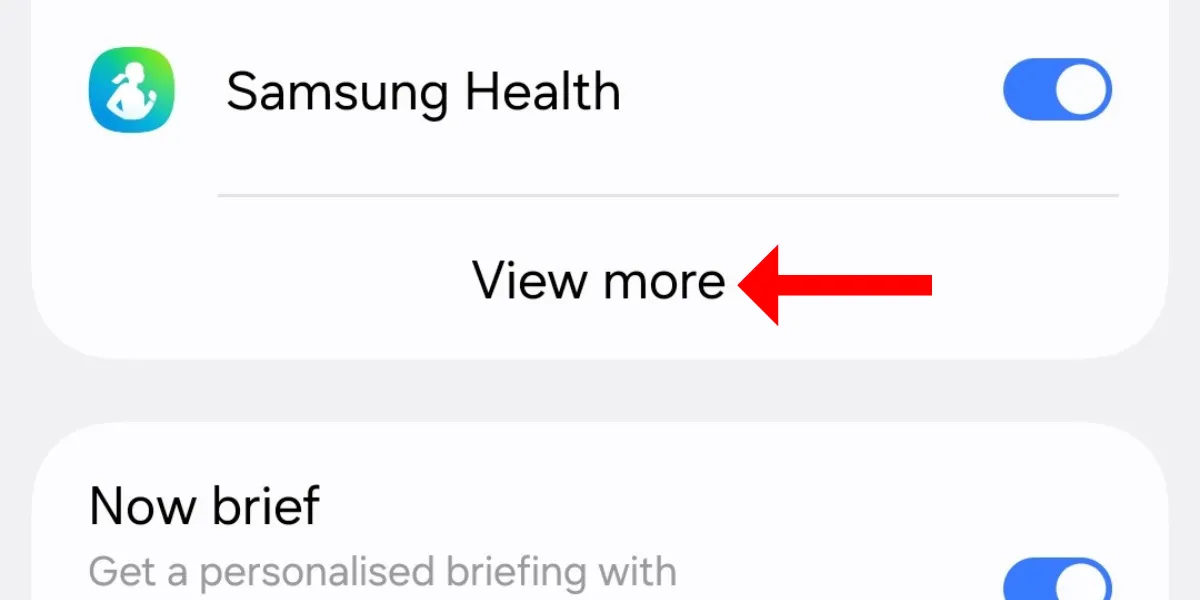 Menu cài đặt Now Bar trên Galaxy S25, nhấn Xem thêm để tùy chỉnh thông báo trực tiếp.
Menu cài đặt Now Bar trên Galaxy S25, nhấn Xem thêm để tùy chỉnh thông báo trực tiếp.
Bây giờ, bạn có thể tắt tính năng này cho các ứng dụng mà bạn không muốn xuất hiện trên màn hình khóa.
 Tùy chọn tắt/bật thông báo trực tiếp từ các ứng dụng trong cài đặt Now Bar Galaxy S25.
Tùy chọn tắt/bật thông báo trực tiếp từ các ứng dụng trong cài đặt Now Bar Galaxy S25.
2. Tận dụng Gemini Extensions: AI đa nhiệm vượt trội trên Galaxy S25
Dành cho những người chưa biết, dòng Galaxy S25 giờ đây hỗ trợ chức năng Gemini đa ứng dụng. Điều này có nghĩa là bạn có thể gọi trợ lý AI này và yêu cầu nó thực hiện các tác vụ nhiều bước liên quan đến việc truy cập dữ liệu từ nhiều ứng dụng khác nhau.
Ví dụ, bạn có thể yêu cầu Gemini lập danh sách các quán burger nổi tiếng gần nhà và lưu nó vào Samsung Notes. Mặc dù Samsung cho biết Gemini cũng có thể truy cập các ứng dụng của bên thứ ba như WhatsApp và Spotify, nhưng khả năng này có thể thay đổi tùy khu vực hoặc phiên bản phần mềm. Khả năng đa nhiệm của Gemini Extensions biến Galaxy S25 thành một trợ lý cá nhân mạnh mẽ, giúp bạn tiết kiệm thời gian và tối ưu hóa quy trình làm việc.
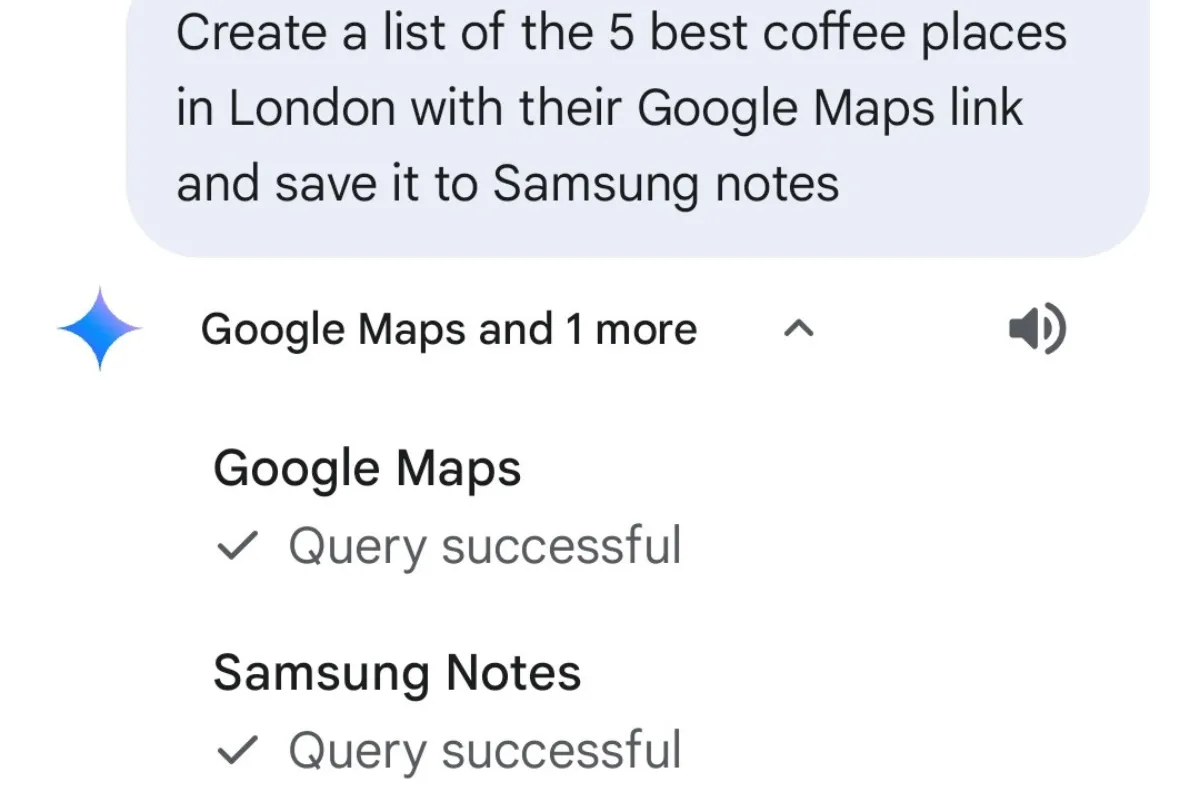 Giao diện Gemini Extensions thực hiện tác vụ đa bước trên Galaxy S25, hiển thị các tiện ích mở rộng.
Giao diện Gemini Extensions thực hiện tác vụ đa bước trên Galaxy S25, hiển thị các tiện ích mở rộng.
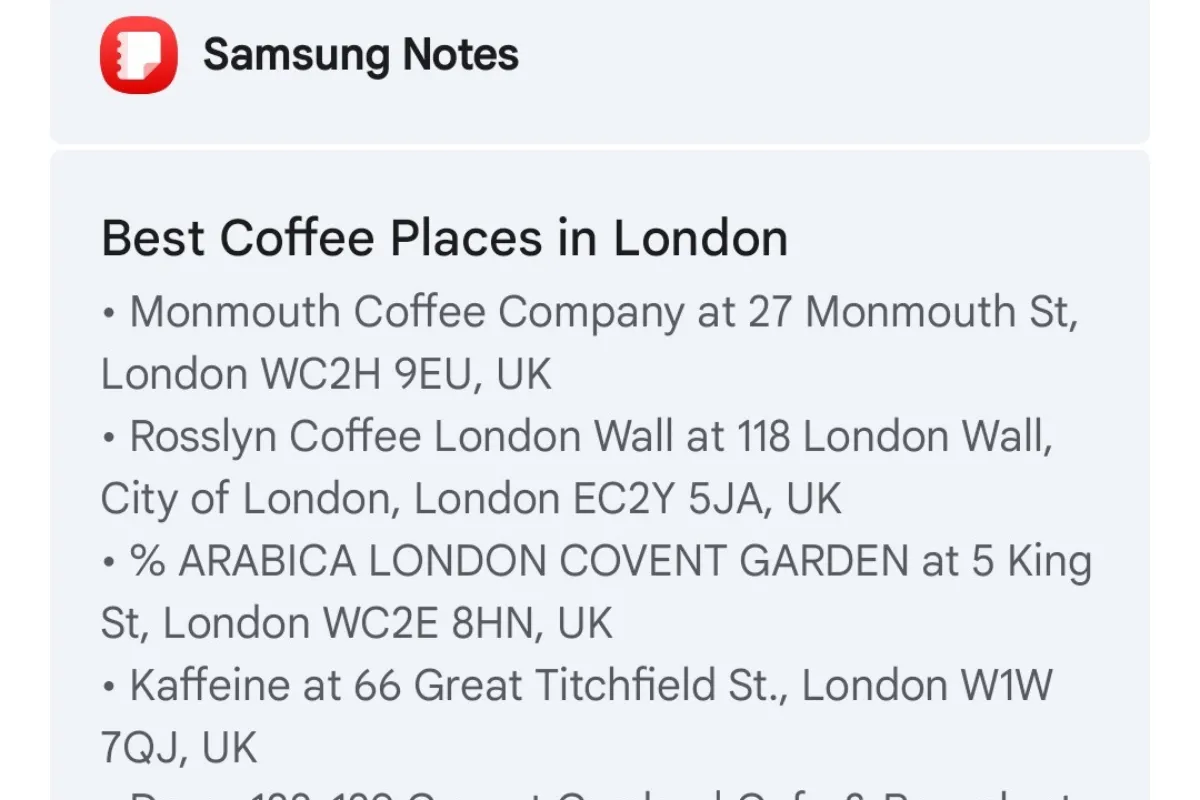 Ghi chú được tạo tự động bởi Gemini trong Samsung Notes trên Galaxy S25 từ lệnh đa bước.
Ghi chú được tạo tự động bởi Gemini trong Samsung Notes trên Galaxy S25 từ lệnh đa bước.
3. Nâng cao chất lượng hiển thị với độ phân giải QHD+
Các mẫu Galaxy S25+ và S25 Ultra đều sở hữu tấm nền QHD+ tuyệt đẹp, nhưng mặc định, độ phân giải của chúng được đặt ở FHD+ (2340 x 1080). Tất nhiên, độ phân giải thấp hơn giúp cải thiện thời lượng pin, nhưng nếu bạn muốn có trải nghiệm xem tốt nhất, hãy vào Cài đặt > Màn hình > Độ phân giải màn hình và chọn tùy chọn QHD+. Điều này sẽ giúp hình ảnh, video và văn bản hiển thị sắc nét, chi tiết hơn đáng kể, đặc biệt khi xem nội dung chất lượng cao.
 Menu cài đặt độ phân giải màn hình trên Galaxy S25, tùy chọn QHD+ để hiển thị sắc nét nhất.
Menu cài đặt độ phân giải màn hình trên Galaxy S25, tùy chọn QHD+ để hiển thị sắc nét nhất.
4. Kích hoạt độ sáng màn hình “Extra Brightness” tối đa
Tất cả các mẫu trong dòng Galaxy S25 đều có màn hình cực kỳ sáng, nhưng chúng chỉ đạt độ sáng cao nhất dưới ánh nắng trực tiếp khi ở chế độ độ sáng thích ứng mặc định. Để kiểm soát độ sáng thủ công và đảm bảo màn hình đạt mức tối đa (ngay cả trong nhà), bạn cần thực hiện hai bước sau.
Đầu tiên, hãy vào Cài đặt > Màn hình và tắt “Độ sáng thích ứng”.
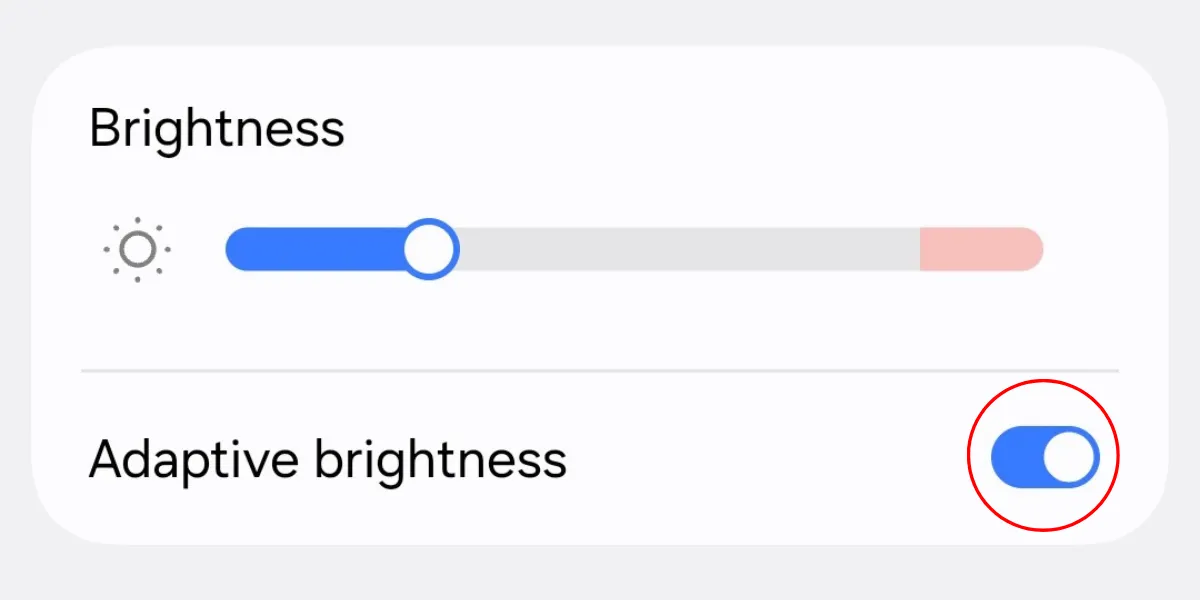 Tùy chọn độ sáng thích ứng trong cài đặt Màn hình của Samsung Galaxy S25.
Tùy chọn độ sáng thích ứng trong cài đặt Màn hình của Samsung Galaxy S25.
Tiếp theo, bật công tắc “Độ sáng tăng cường” (Extra Brightness). Tính năng này rất hữu ích khi bạn cần nhìn rõ màn hình trong môi trường ánh sáng mạnh hoặc đơn giản là muốn tận hưởng màu sắc sống động hơn.
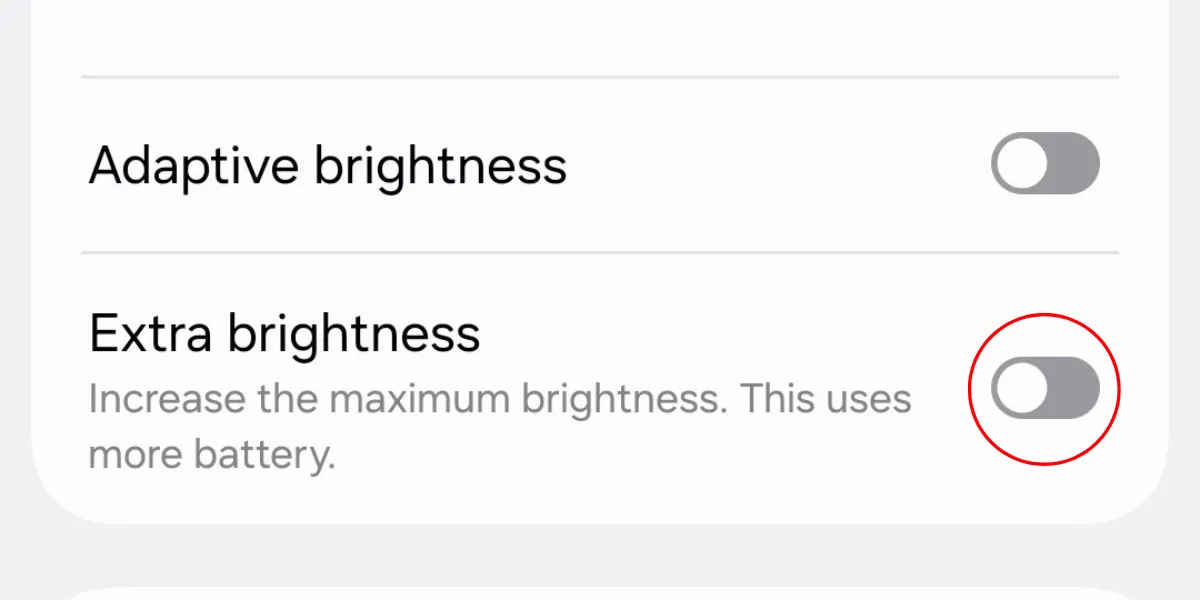 Nút bật/tắt tính năng Extra Brightness trong cài đặt màn hình Galaxy S25.
Nút bật/tắt tính năng Extra Brightness trong cài đặt màn hình Galaxy S25.
5. Khai thác sức mạnh chụp ảnh chuyên nghiệp với chế độ Expert RAW
Mặc dù ứng dụng Camera mặc định trên Galaxy S25 cho ra những bức ảnh tuyệt vời, nhưng nó không cho phép bạn điều chỉnh thủ công tốc độ màn trập, ISO, EV hoặc cân bằng màu sắc. Nếu bạn muốn kiểm soát tất cả các cài đặt này và quan trọng hơn là chụp ở định dạng ảnh RAW, hãy tải xuống mô-đun Expert RAW thông qua ứng dụng Camera.
Chỉ cần mở ứng dụng Camera mặc định, chạm vào Thêm ở góc dưới bên phải và chọn Expert RAW từ menu bật lên.
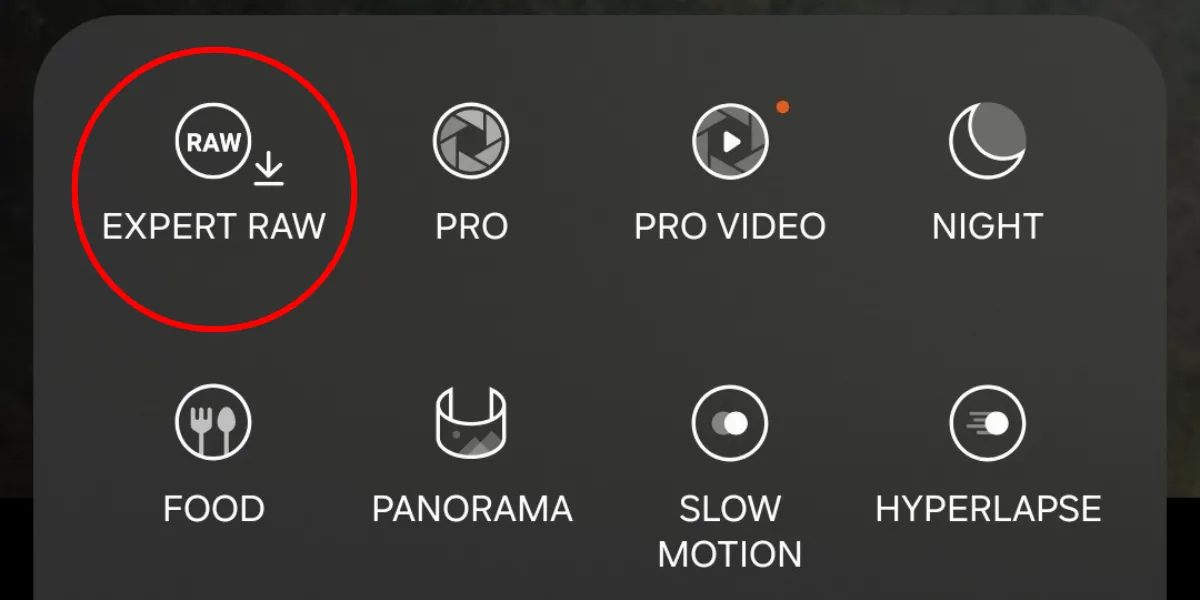 Nút Expert RAW trong menu Thêm của ứng dụng Camera Galaxy S25.
Nút Expert RAW trong menu Thêm của ứng dụng Camera Galaxy S25.
Ứng dụng sẽ chuyển hướng bạn đến Galaxy Store, nơi bạn có thể tải Expert RAW. Sau khi cài đặt trên thiết bị, bạn có thể truy cập nó thông qua ứng dụng Camera hoặc như một ứng dụng riêng biệt trong ngăn kéo ứng dụng. Chế độ Expert RAW giúp người dùng có kinh nghiệm chụp ảnh chuyên nghiệp hơn, tạo ra những bức ảnh chất lượng cao để hậu kỳ.
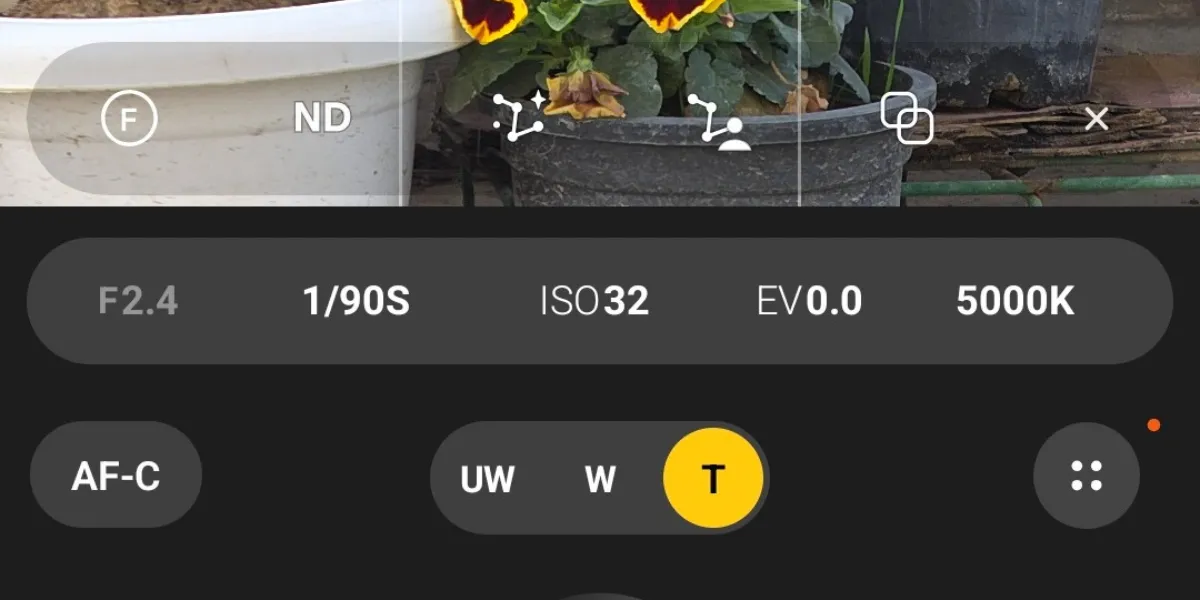 Giao diện điều khiển chuyên nghiệp trong chế độ Expert RAW trên Galaxy S25, hiển thị các thông số.
Giao diện điều khiển chuyên nghiệp trong chế độ Expert RAW trên Galaxy S25, hiển thị các thông số.
6. Xóa tiếng ồn hiệu quả với tính năng Audio Eraser mới
Một trong những tính năng ẩn mới trên Galaxy S25 là Audio Eraser. Tính năng này sử dụng máy học để nhận dạng giọng nói, tiếng ồn của gió và các nhiễu loạn nền trong video, cho phép bạn điều chỉnh cường độ của chúng (tương tự như Audio Magic Eraser trên điện thoại Pixel của Google). Tính năng này có sẵn trong ứng dụng Thư viện (Gallery) gốc.
Để sử dụng Audio Eraser, mở video trong Thư viện và chạm vào biểu tượng bút chì ở góc dưới bên trái.
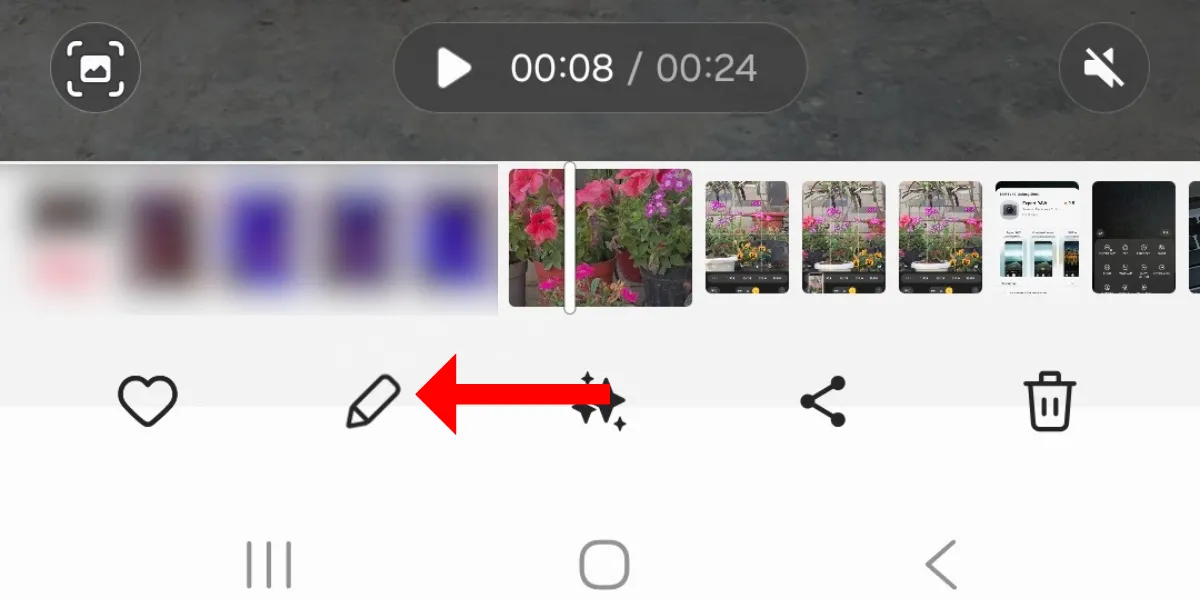 Nút chỉnh sửa (biểu tượng bút chì) trong ứng dụng Thư viện của Galaxy S25 khi xem video.
Nút chỉnh sửa (biểu tượng bút chì) trong ứng dụng Thư viện của Galaxy S25 khi xem video.
Tiếp theo, chạm vào biểu tượng loa ở góc dưới bên phải và chọn Audio Eraser.
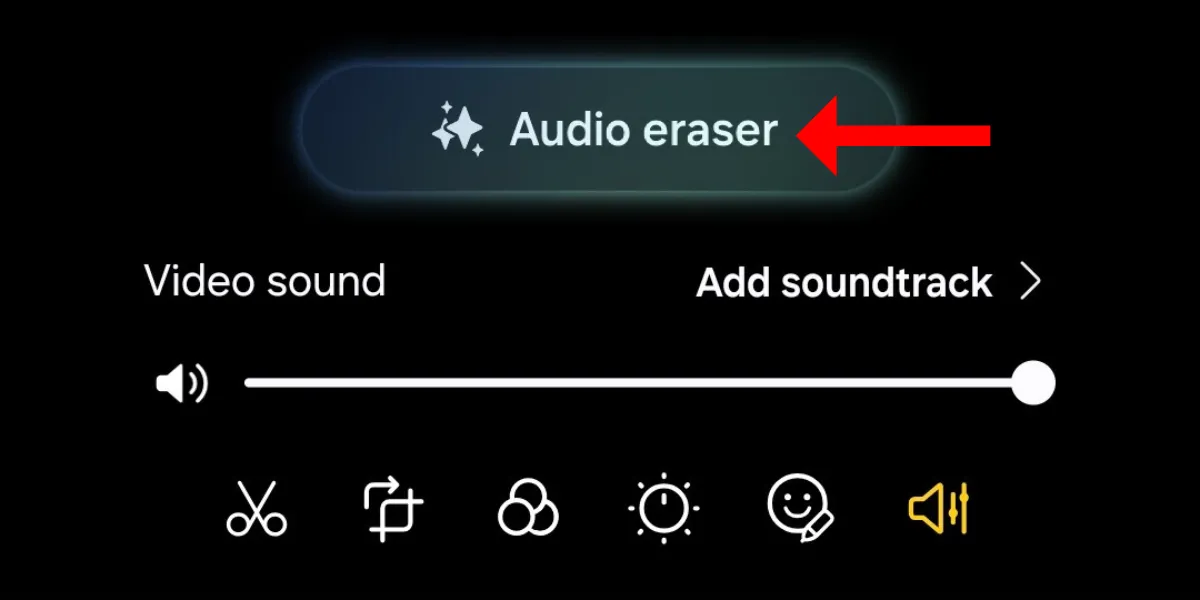 Biểu tượng Audio Eraser trong trình chỉnh sửa video của ứng dụng Thư viện Galaxy S25.
Biểu tượng Audio Eraser trong trình chỉnh sửa video của ứng dụng Thư viện Galaxy S25.
Bây giờ, bạn có thể kéo các thanh trượt bên dưới các nút Giọng nói, Gió và Tiếng ồn để điều chỉnh cường độ âm thanh trong video hoặc nhấn nút Tự động và để Galaxy AI lo liệu.
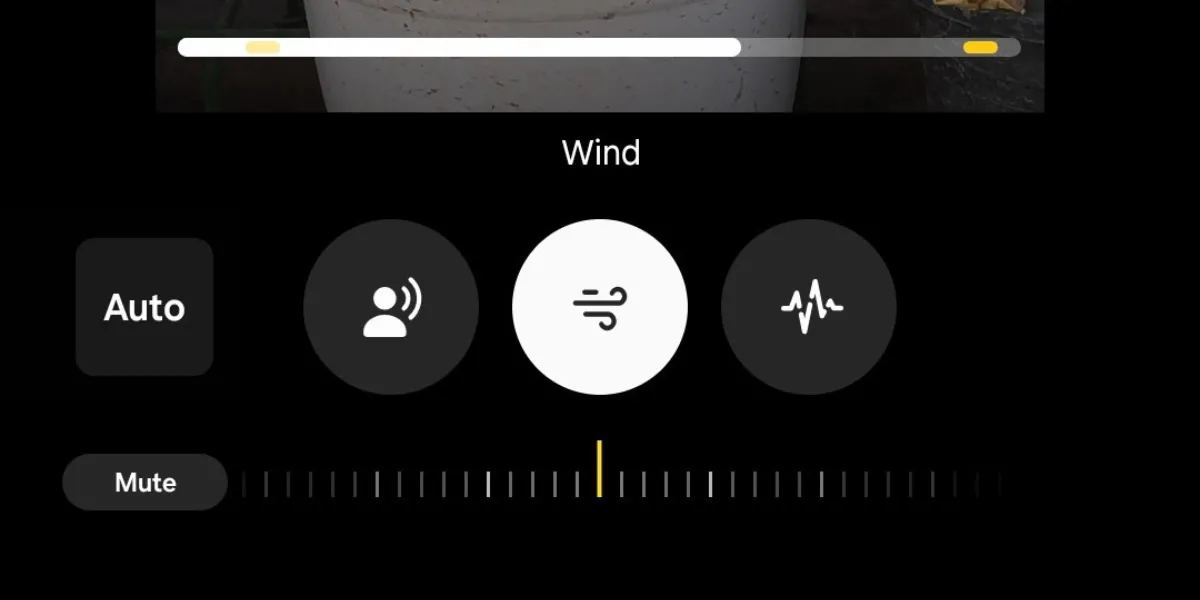 Các thanh trượt điều chỉnh Giọng nói, Gió và Tiếng ồn trong tính năng Audio Eraser trên Galaxy S25.
Các thanh trượt điều chỉnh Giọng nói, Gió và Tiếng ồn trong tính năng Audio Eraser trên Galaxy S25.
Bạn thậm chí có thể so sánh kết quả với âm thanh gốc trong video bằng cách chạm vào nút “Nghe bản gốc” ở trên cùng bên trái. Audio Eraser là một công cụ mạnh mẽ giúp nâng cao chất lượng âm thanh video của bạn.
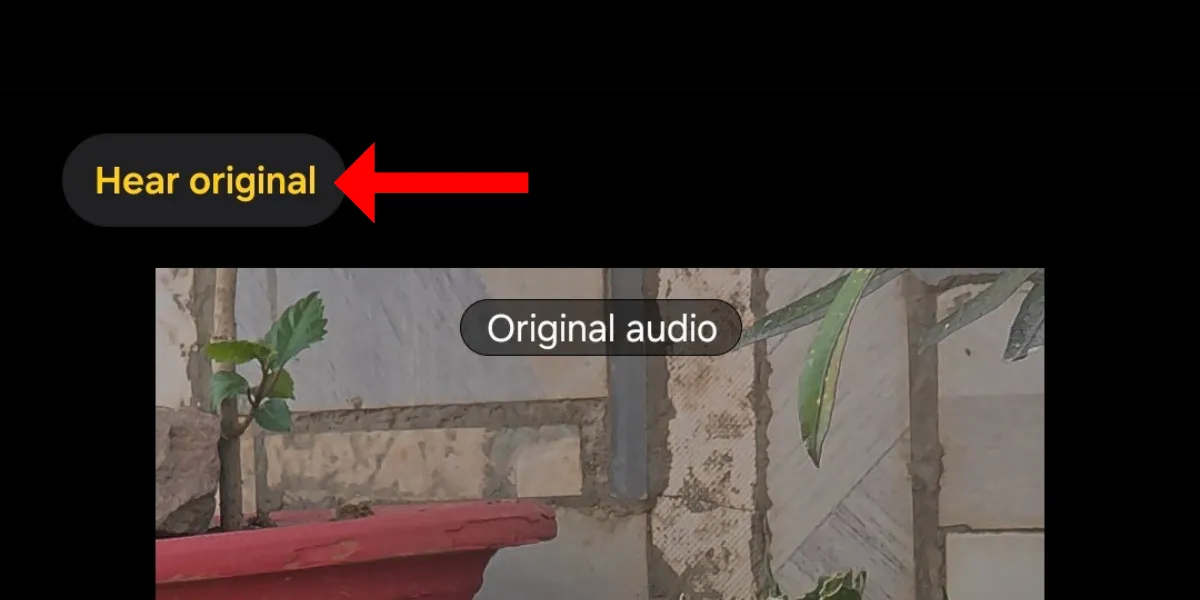 Nút Nghe bản gốc để so sánh âm thanh trước và sau khi dùng Audio Eraser trên Galaxy S25.
Nút Nghe bản gốc để so sánh âm thanh trước và sau khi dùng Audio Eraser trên Galaxy S25.
7. Tạo video highlight nhanh chóng bằng Auto Trim trong Gallery
Tính năng Auto Trim mới sử dụng AI để trích xuất những khoảnh khắc quan trọng từ các video đã chọn và tạo ra một video mới, giảm thời gian bạn phải cắt tỉa video thủ công.
Trong Thư viện, chạm vào biểu tượng ba gạch ngang (hamburger menu) ở góc dưới bên phải và chọn “Chuyển đến Studio”.
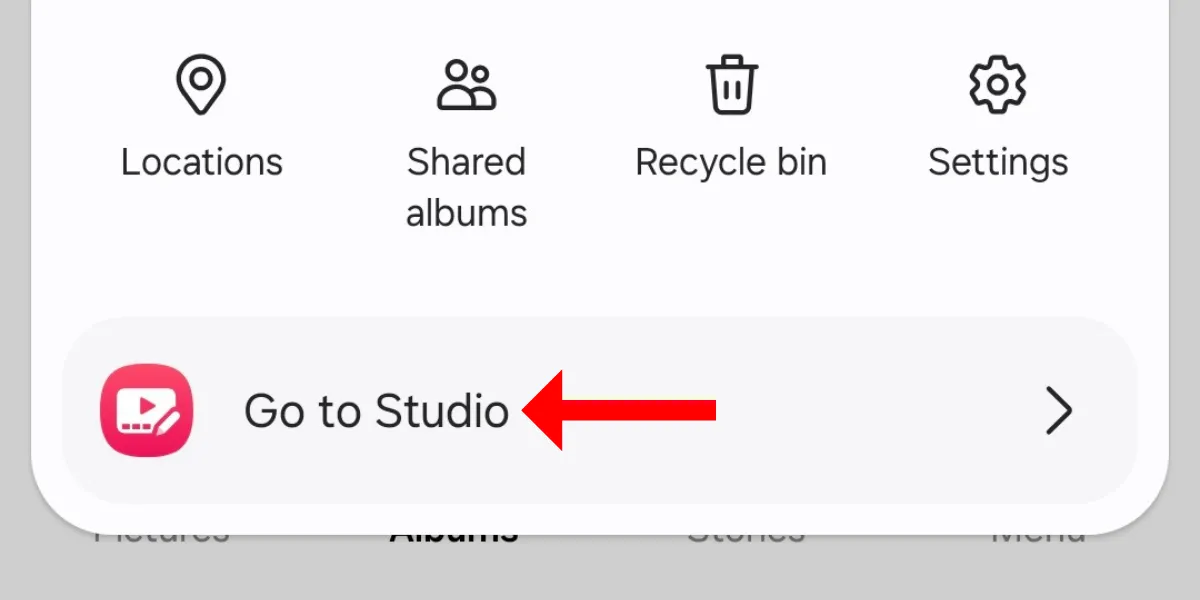 Nút Chuyển đến Studio trong menu hamburger của ứng dụng Thư viện Galaxy S25.
Nút Chuyển đến Studio trong menu hamburger của ứng dụng Thư viện Galaxy S25.
Chạm vào “Bắt đầu dự án mới”, chọn các video và nhấn Xong ở góc trên bên phải.
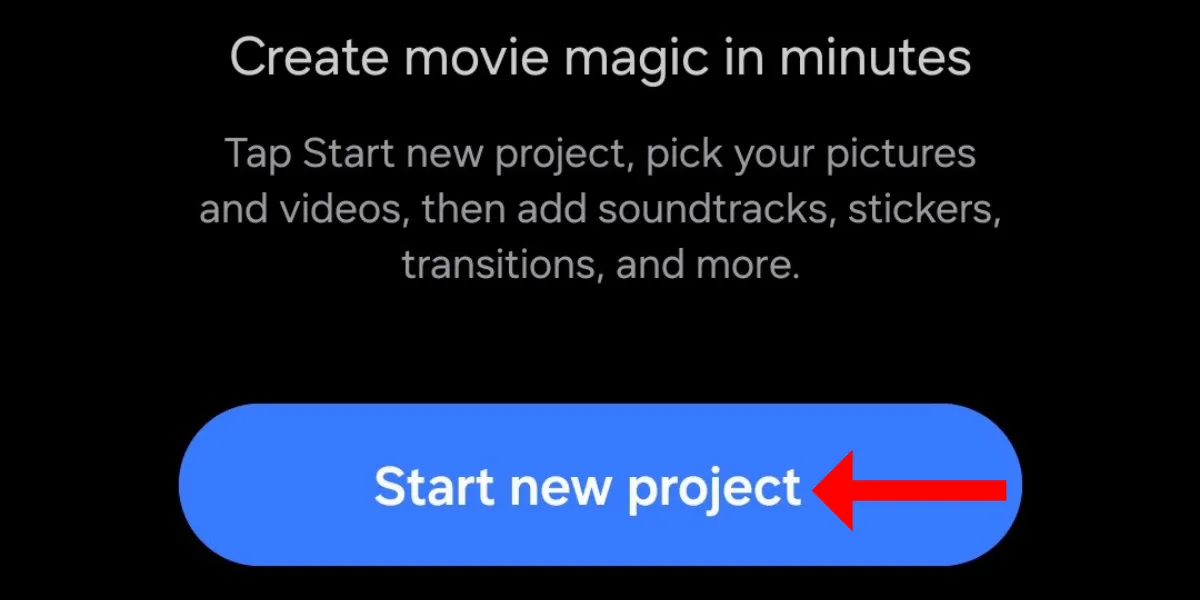 Nút Bắt đầu dự án mới trong giao diện Studio của Galaxy S25 để tạo video highlight.
Nút Bắt đầu dự án mới trong giao diện Studio của Galaxy S25 để tạo video highlight.
Trên màn hình tiếp theo, chạm vào biểu tượng kéo ở góc dưới bên trái của màn hình.
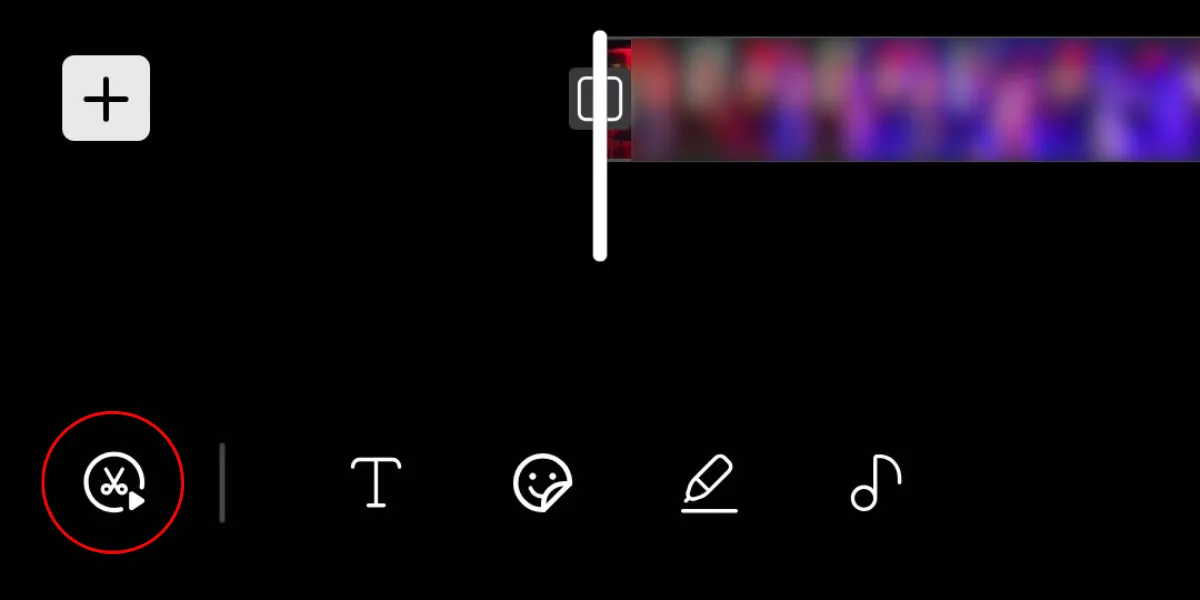 Biểu tượng Auto Trim trong trình chỉnh sửa video Studio trên Galaxy S25.
Biểu tượng Auto Trim trong trình chỉnh sửa video Studio trên Galaxy S25.
Tính năng Auto Trim sử dụng AI để phân tích các cảnh quay và biên soạn những điểm nổi bật dưới dạng một video tương đối ngắn hơn. Bạn cũng có thể thay đổi độ dài của video bằng cách chọn các tùy chọn Ngắn, Dài hoặc Thời lượng tùy chỉnh. Đây là một công cụ tuyệt vời để nhanh chóng tạo ra các video highlight chuyên nghiệp mà không cần nhiều kinh nghiệm chỉnh sửa.
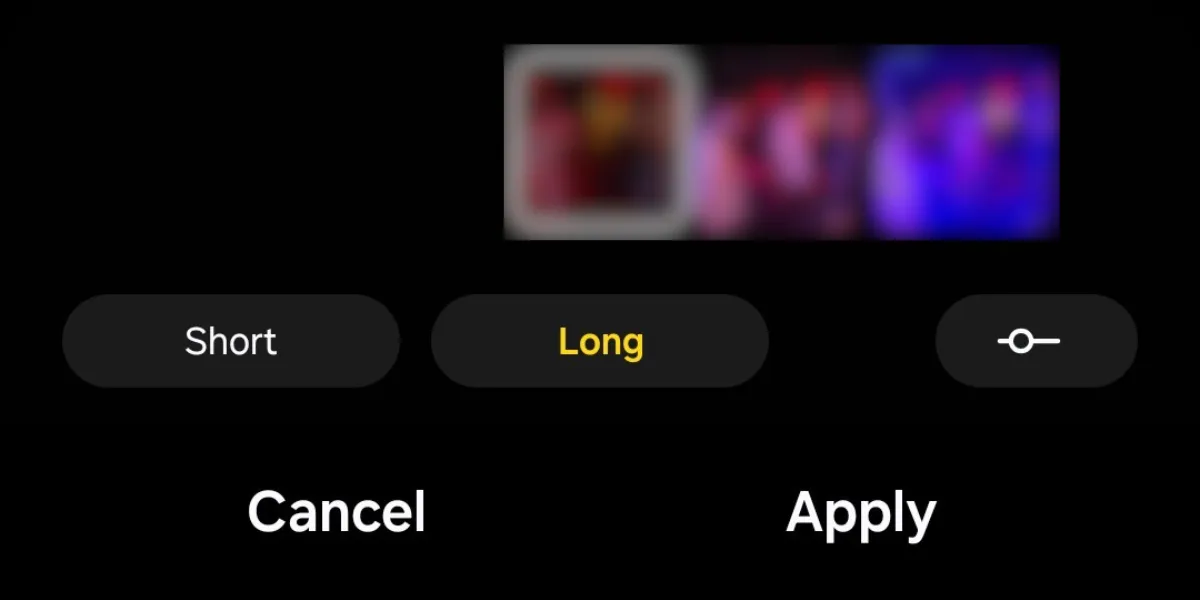 Các tùy chọn thời lượng video (Ngắn, Dài, Tùy chỉnh) khi sử dụng Auto Trim trong Studio Galaxy S25.
Các tùy chọn thời lượng video (Ngắn, Dài, Tùy chỉnh) khi sử dụng Auto Trim trong Studio Galaxy S25.
8. Cải thiện hình ảnh tức thì với tính năng Remaster
Mặc dù không phải là một tính năng hoàn toàn mới, Remaster vẫn là một trong những tính năng ít được biết đến của điện thoại thông minh Samsung. Trên Galaxy S25, bạn có thể sử dụng tính năng Remaster để cải thiện hình ảnh ngay lập tức. Bạn không cần phải lo lắng về việc cần làm gì để cải thiện bức ảnh — liệu đó là loại bỏ bóng, phản xạ hay điều chỉnh tông màu da — vì AI sẽ tự động xử lý.
Chỉ cần vuốt lên trên một bức ảnh trong Thư viện và chọn tùy chọn Remaster. Hình ảnh của bạn sẽ được tối ưu hóa chỉ trong tích tắc, giúp chúng trở nên sắc nét, màu sắc tươi tắn và tổng thể hài hòa hơn.
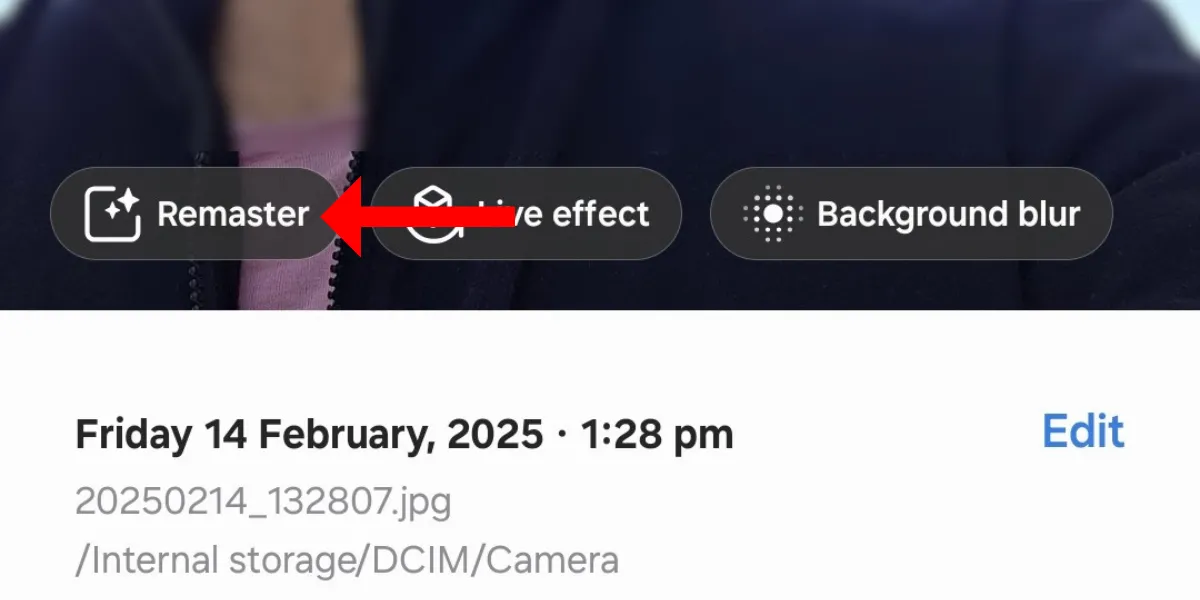 Nút Remaster để cải thiện chất lượng hình ảnh tức thì trong ứng dụng Thư viện của Galaxy S25.
Nút Remaster để cải thiện chất lượng hình ảnh tức thì trong ứng dụng Thư viện của Galaxy S25.
9. Khám phá các tính năng thiết bị kết nối (Connected Devices) của Samsung
Đối với những người lần đầu mua dòng Galaxy S, các điện thoại này cung cấp nhiều tính năng dựa trên hệ sinh thái. Dòng S25 cũng cung cấp một số tính năng trong số đó, bao gồm Quick Share, Music Share, Camera Share, Storage Share, Link to Windows, Multi Control và Samsung DeX, cùng nhiều tính năng khác.
Ví dụ, bạn có thể chia sẻ tệp với bất kỳ thiết bị Android nào, truy cập tệp trên Galaxy Book của mình thông qua điện thoại thông minh, hoặc sử dụng nó như một camera chất lượng cao cho các cuộc gọi video, tất cả đều bằng cách sử dụng các tính năng thiết bị kết nối của Samsung. Hệ sinh thái này giúp bạn làm việc hiệu quả hơn và tận hưởng trải nghiệm liền mạch giữa các thiết bị Samsung.
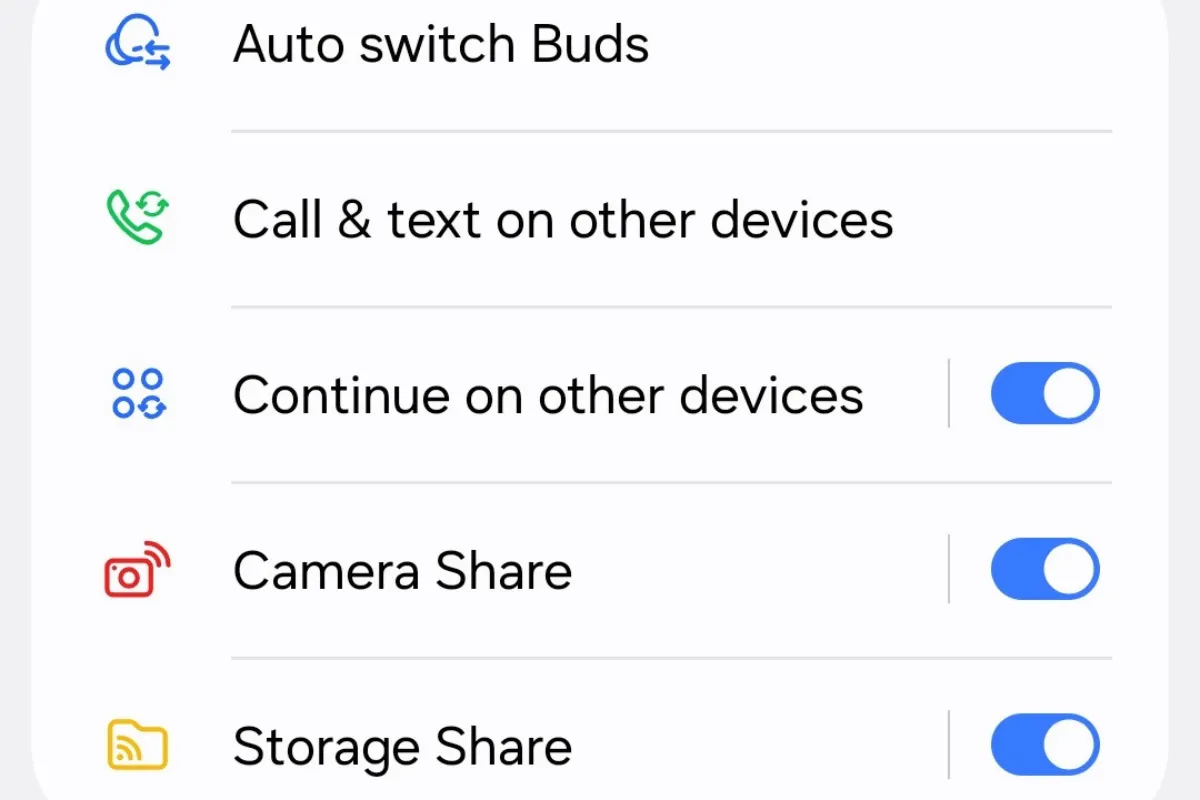 Giao diện các tính năng Thiết bị kết nối (Connected Devices) của Samsung trên Galaxy S25.
Giao diện các tính năng Thiết bị kết nối (Connected Devices) của Samsung trên Galaxy S25.
10. Tăng cường trải nghiệm xem video với Video Brightness
Một tính năng ẩn khác trên Galaxy S25 của bạn là Video Brightness. Tính năng này tạm thời tăng độ sáng màn hình để thêm màu sắc sống động hơn khi xem video. Tính năng này hoạt động cho trình phát video và các ứng dụng phát trực tuyến nội dung như YouTube, Netflix và Google TV.
Để bật tính năng này, hãy vào Cài đặt > Tính năng nâng cao > Độ sáng video, và chọn Sáng. Với Video Brightness, mọi bộ phim, chương trình TV hay video ca nhạc đều sẽ trở nên lôi cuốn hơn, mang lại trải nghiệm giải trí đỉnh cao trên màn hình Galaxy S25 của bạn.
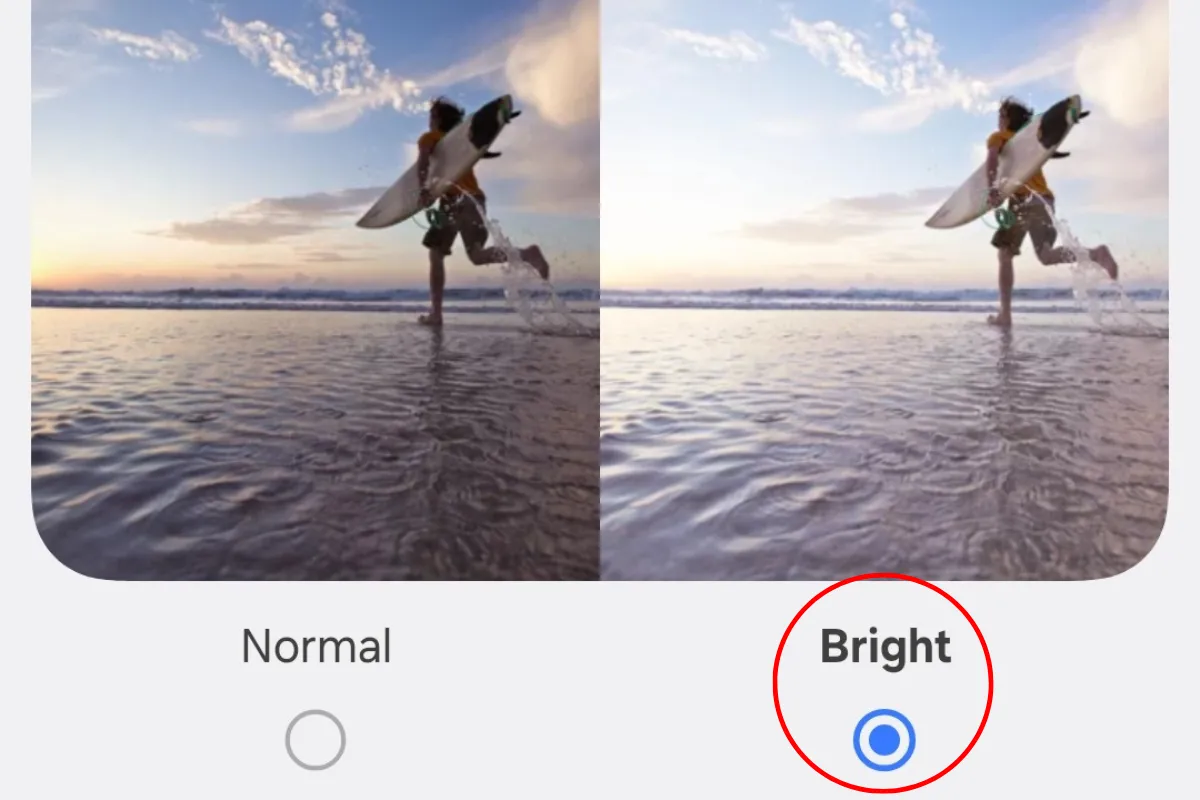 Cài đặt Video Brightness (Độ sáng video) trong tính năng Nâng cao của Galaxy S25.
Cài đặt Video Brightness (Độ sáng video) trong tính năng Nâng cao của Galaxy S25.
Samsung Galaxy S25 thực sự là một thiết bị mạnh mẽ với hàng loạt tính năng thông minh, đặc biệt là sự hỗ trợ từ Galaxy AI. Việc khám phá và tận dụng các mẹo và thủ thuật ẩn này không chỉ giúp bạn tối ưu hóa trải nghiệm sử dụng hàng ngày mà còn mở ra những khả năng mới trong việc sáng tạo nội dung, giải trí và làm việc. Đừng ngần ngại thử nghiệm từng mẹo nhỏ được chia sẻ trong bài viết để biến chiếc Galaxy S25 của bạn thành một công cụ thực sự cá nhân hóa và hiệu quả.
Bạn đã thử tính năng nào trong số này chưa? Hay bạn có những mẹo Galaxy S25 độc đáo nào khác muốn chia sẻ? Hãy để lại bình luận bên dưới để tincongnghemoi.com và độc giả cùng biết nhé!